파워포인트, 워드 등 오피스 제품들은 문서 작업의 편의를 위해 한글 과 영문 간 매칭 되는 단어가 있다면 자동으로 해당 언어로 전환됩니다.
그러나 변환 되는 상황이 적절하게 처리 되지 않아 불편하다고 느끼는 사용자들이 많고 이로 인해 해당 기능을 비활성화 해두고 사용을 하는 것이 일반적입니다.
그런데 오피스 자체 옵션에서 자동 고침 옵션을 비활성화 했지만 이유없이 예전처럼 자동으로 한영 전환되는 현상이 발생하는 경우가 있습니다.
그래서 오늘은 마이크로소프트 오피스 워드에서 한글 과 영문 자동 고침 옵션을 해제하는 기본적인 절차와 옵션을 해제해도 반영되지 않는 경우 이 문제를 해결하는 방법들에 대해서 알아 봅니다. 아래 방법은 '워드'로 설명하지만 그 외 다른 오피스 제품에서도 동일하게 적용 가능 합니다.
튜토리얼 환경 : 윈도우 11, 마이크로소프트 365 워드 2022
해당 포스트는 충분한 테스트 및 검증 후 작성 되었지만 이것이 내용의 정확성이나 신뢰성에 대해 보증을 하는 것은 아니니 단순 하게 참고용으로 봐주시길 바랍니다.
워드 '자동 고침 옵션' 비활성화하기
Word 옵션 패널 실행 후 '한/영 자동 고침' 옵션을 비활성화 하면 기본적으로 한영 자동 전환이 동작하지 않아야 합니다.
워드 옵션 패널 실행
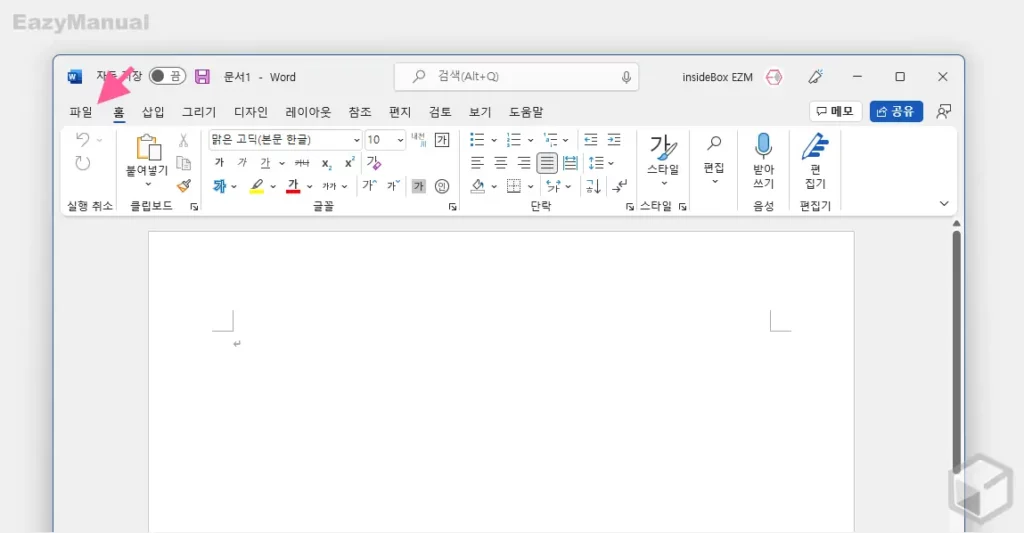
- '워드' 실행 후 왼쪽 상단 '파일' 탭을 마우스로 클릭 해 시작화면으로 이동합니다.
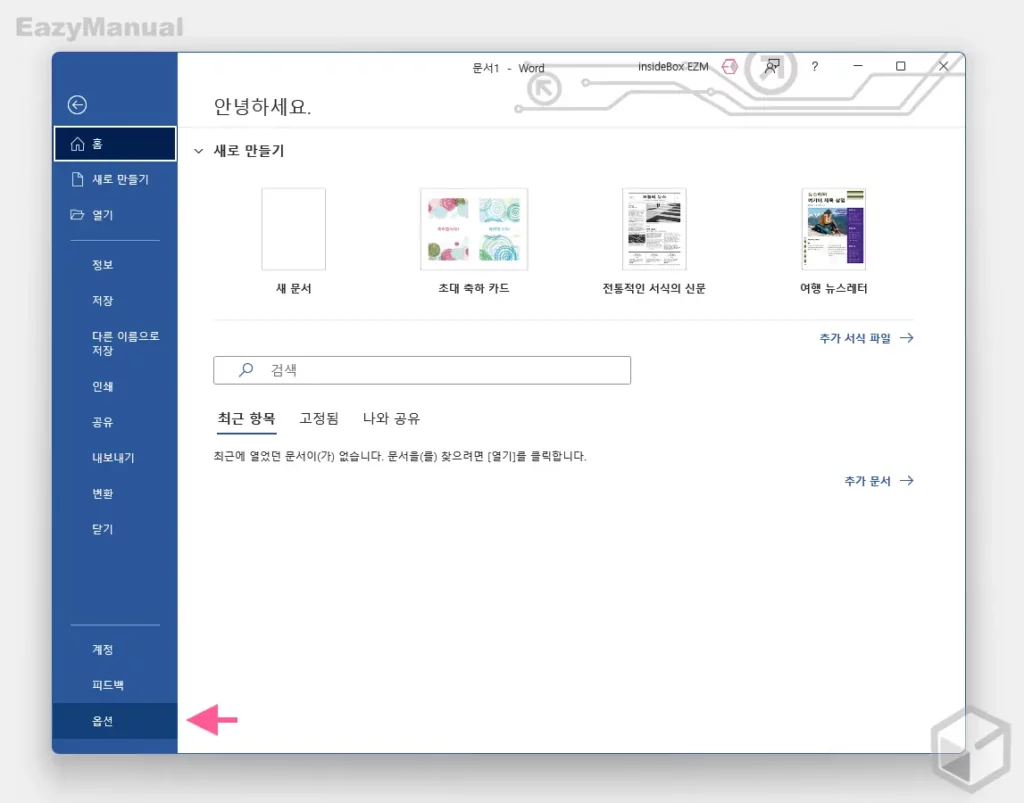
- '시작 화면'에서 왼쪽 사이드 바 가장 하단 옵션 으로 탭을 전환 합니다.
'한/영 자동 고침' 옵션 비활성화
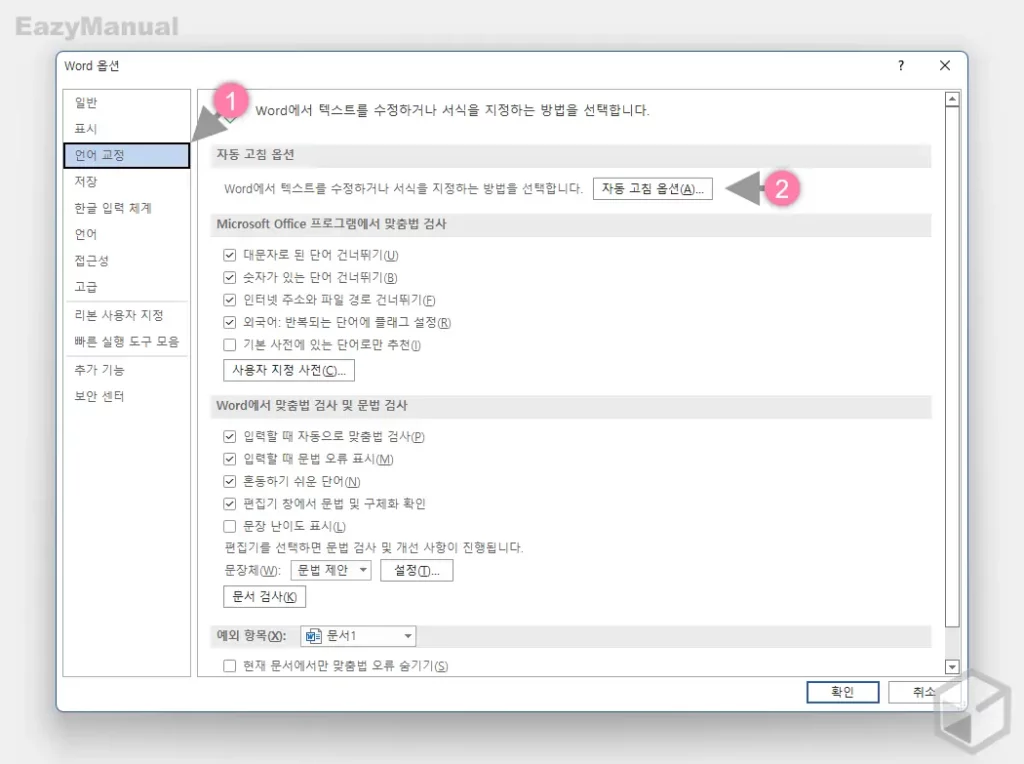
- 'Word 옵션' 패널이 실행 되면 왼쪽 사이드 메뉴의 탭을 언어 교정 (1) 으로 전환 합니다.
- 자동 고침 옵션 섹션의 자동 고침 옵션(A) (2) 버튼을 클릭합니다.
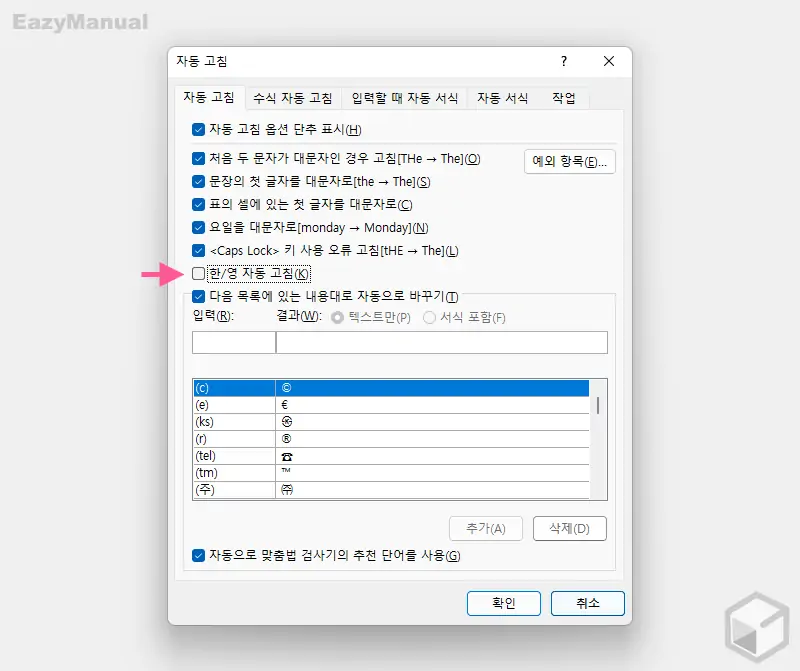
- '자동 고침' 설정 패널이 추가로 실행 되는데 이곳에서 한/영 자동 고침(K) 항목을 찾아 체크 박스 선택을 해제합니다.
- 변경 후 설정 내용을 반영하기 위해 확인 버튼을 클릭합니다.
'자동 고침 옵션' 비활성화 후 개선 되지 않는 경우
'Word 옵션' 에서 '자동 고침 옵션' 비활성화 해도 증상이 개선되지 않는 경우 '한컴 입력기' 또는 기타 충돌 되는 프로그램을 제거 하거나 클린 부팅으로 원인을 찾아봐야 할 수 있습니다.
'한컴 입력기' 제거
윈도우 자체에 오류가 없다면 일반적으로 다른 프로그램의 입력기가 문제가 되는데, 여러가지 원인을 찾아 본 결과 필자의 경우 한컴 오피스 설치 시 자동으로 추가 되는 '한컴 입력기' 가 원인이었습니다.
언어 옵션 이동
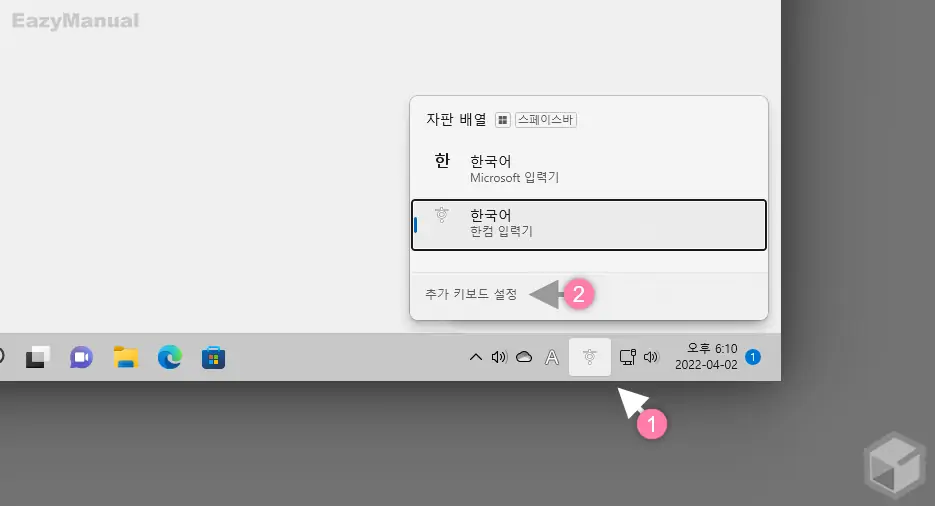
- 작업 표시줄의 도구 모음에 한컴 입력기 아이콘
 (1) 등 현재 적용 된 입력기를 마우스로 클릭 해 입력기 패널을 확장합니다.
(1) 등 현재 적용 된 입력기를 마우스로 클릭 해 입력기 패널을 확장합니다. - 패널에서 추가 키보드 설정 (2) 메뉴로 이동합니다.
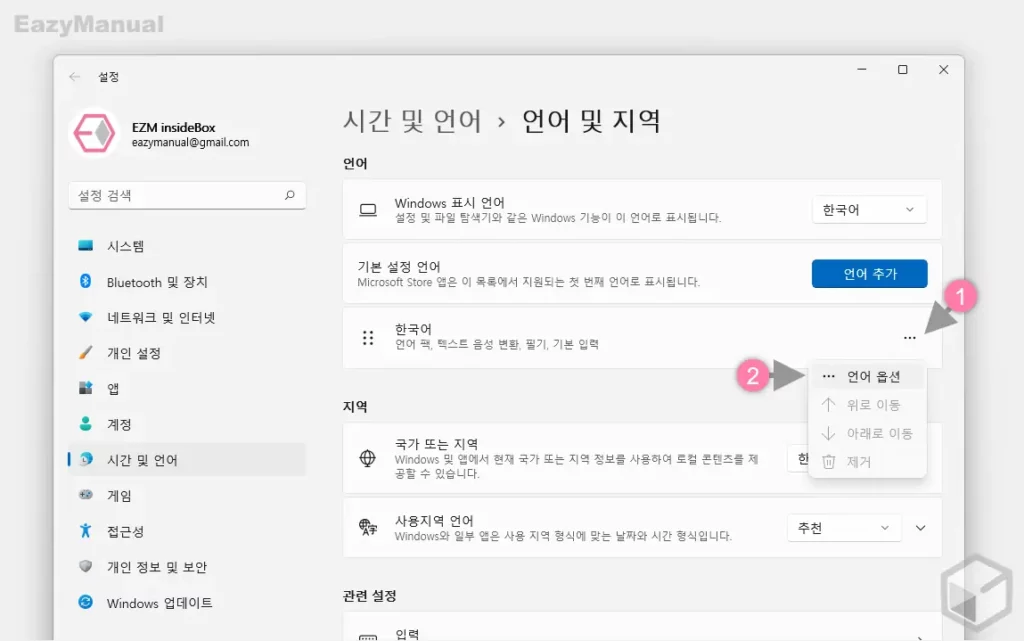
- 설정 앱의 '언어 및 지역' 페이지로 이동이 되는데 이곳의 언어 섹션의 한국어 탭의 더보기 버튼
 (1) 을 클릭하면 작은 창이 팝업됩니다.
(1) 을 클릭하면 작은 창이 팝업됩니다. - 이 팝업 창에서 언어 옵션 (2) 을 선택합니다.
한컴 입력기 제거
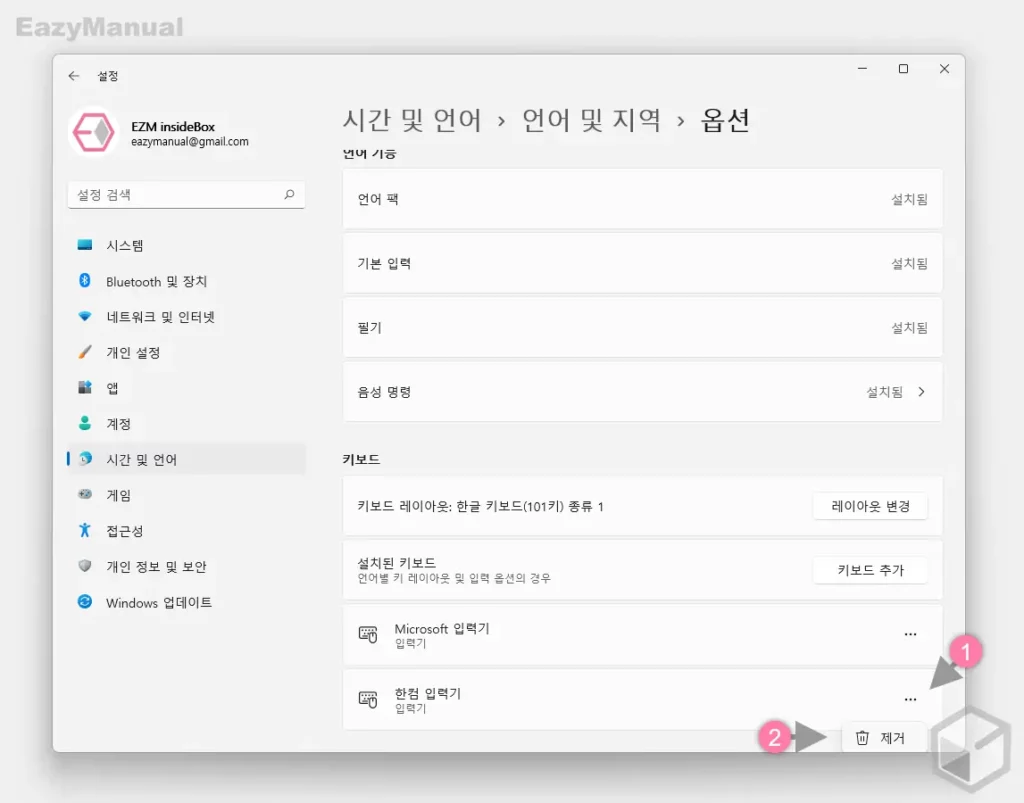
- '옵션' 페이지로 이동 후 키보드 섹션에서 한컴 입력기 탭을 찾아 오른쪽 끝에 위치한 더보기 (1) 버튼을 마우스로 클릭합니다.
- 제거 (2) 버튼이 추가로 팝업되면 해당 항목을 클릭 해 '한컴 입력기'를 제거할 수 있습니다. 필요한 경우 아래에서 '한컴 입력기'를 제거하는 자세한 절차를 확인할 수 있습니다.
기타 조치
위 과정으로 한영 자동 전환 문제가 해결 되지 않는 다면 아래 안내 하는 내용들을 좀 더 체크해 보아야 합니다.
불필요 프로그램 제거
‘프로그램 및 기능’ 패널에서 아래 정리해 둔 프로그램들을 차례대로 검색 후 일치 하는 항목이 있다면 제거 합니다. 필요한 경우 윈도우에서 프로그램을 제거하는 방법을 확인하세요.
- 문서 보안 프로그램(DRM): nProtect, Mark-Any, Fasoo.com, Document-Safer, SoftCamp, McAfee, Nasca , NSD 5.00, Touchen, WIZVERA, iniLINE 등
- 백신, 프록시 또는 방화벽 프로그램: AhnLab, Sygate Personal Firewall, My Firewall, V3, Kaspersky, Norton Internet Security, Freedom Internet Security, 알약, Malwarebyte 등
참고: 프로그램 제거 시 시스템 재부팅 메시지가 보일 수 있지만 무시하고 목록에 있는 프로그램을 모두 검색 후 가장 마지막에 재부팅 합니다.
클린 부팅
다른 프로그램 또는 시스템과의 충돌 여부를 체크하여 원인을 파악할 수 있습니다.
- 특정 프로그램 과의 충돌 등이 발생 하는 경우 클린 부팅 상태에서 원인을 찾아 볼 수 있습니다. 클린 부팅은 윈도우의 기본 적인 필수 항목만 실행 된 상태입니다.
- 이 클린 부팅 상태로 윈도우를 실행 후 문제가 개선 되는 지 확인 해 볼 수 있을 것 있니다.
- 클린 부팅 환경에서 문제 찾는 방법에서 자세한 진행 절차를 확인 할 수 있습니다.
위 과정으로 확인 후 타사 프로그램과의 충돌 문제가 아니라면 윈도우 시스템이 문제일 확률이 높아집니다. 이 경우 윈도우를 초기화해야 할 수 있습니다.
마무리
이렇게, MS 오피스 워드에서 한글 과 영문 간 자동 고침 옵션을 해제하는 기본적인 절차와 옵션을 해제해도 반영되지 않는 경우 이 문제를 해결하는 방법들에 대해 알아 보았습니다.
'기타 조치' 항목에 설명 한 내용은 일반적이지 않고 대부분 한컴 입력기가 문제입니다. '한컴 오피스' 설치 시 '한컴 입력기'가 자동으로 설치 되지 않도록 개선이 되거나 충돌이 발생하지 않도록 개선이 되면 좋겠습니다.
파워포인트, 워드에서 한영 자동 전환 옵션이 제대로 적용 되지 않는 경우 위 내용을 참고 해 문제를 해결 해 보시길 바랍니다.

엄청 짜증났는데 한컴 입력기가 문제였네요
키보드로 전환기능이 있어서 한번에 해결됐습니다
감사합니다!!
도움이 되셨다니 다행이네요. 그리고 피드백 댓글 감사합니다.
말씀하신 대로 한컴입력기를 제거하니까 문제가 해결됐어요! 자동고침 옵션 해제했는데도 달라지는 게 없어서 문서 작업할 때마다 답답했는데, 감사합니다 ^^
해결이 되셨다니 다행이네요. 그리고 피드백 댓글 감사합니다. ^ ^
감사합니다. 덕분에 도움이 되었습니다.
도움이 되셨다니 다행이네요. 사이트 방문과 피드백 댓글 감사합니다.